Gran parte delle impostazioni di Windows vengono conservate nel registro di sistema, un componente di base del sistema operativo Microsoft che è stato introdotto addirittura i tempi di Windows 3.x (si parla del 1989-1990) e il cui utilizzo resta ancora ai giorni nostri.
L’editor del registro di sistema è lo strumento che rende semplici gli interventi sulle chiavi e sui valori. Nell’articolo Regedit e registro di sistema: guida agli aspetti più utili abbiamo visto come aprire il registro di sistema e analizzato la sua struttura.
Per modificare il registro o meglio aggiungere, eliminare e cambiare i valori in esso contenuto (alterando così, anche in maniera profonda) il comportamento di Windows è possibile agire manualmente ricorrendo all’utilità Regedit, usare reg da prompt dei comandi aperto con i diritti di amministratore oppure PowerShell. Nell’articolo Ottimizzare e velocizzare Windows 10: come farlo automaticamente abbiamo presentato uno script che consente di personalizzare il sistema operativo e renderlo più scattanto senza mai ricorrere al comando reg ma utilizzando esclusivamente funzioni proprie di PowerShell. Per rendersene conto basta scaricare questo file e aprire il file Win10.psm1 con un editor di testo come Notepad++.
Si noterà come usando funzioni PowerShell quali New-Item, Set-ItemProperty e Remove-ItemProperty si possano facilmente creare, modificare e rimuovere valori del registro di sistema in Windows.
Come capire quali modifiche vengono applicate sul registro di sistemi di Windows
Se l’obiettivo fosse quello di creare uno script o migliorare quello da noi presentato nell’articolo Ottimizzare e velocizzare Windows 10: come farlo automaticamente, uno strumento che aiuta a comprendere esattamente quali modifiche vengono applicate in Windows è Registry Changes View.
Ennesima utilità della “scuderia” Nirsoft, Registry Changes View crea un’immagine della configurazione attuale del registro di sistema per poi paragonarla con lo stato in cui si trova Windows successivamente.
Scaricabile gratuitamente digitando Registry Changes View Nirsoft nella casella di ricerca di Google, Registry Changes View non necessita di installazione e si presenta come un’utility pronta per l’uso: basta avviare il suo eseguibile e ci si troverà dinanzi a una schermata come quella riprodotta in figura.
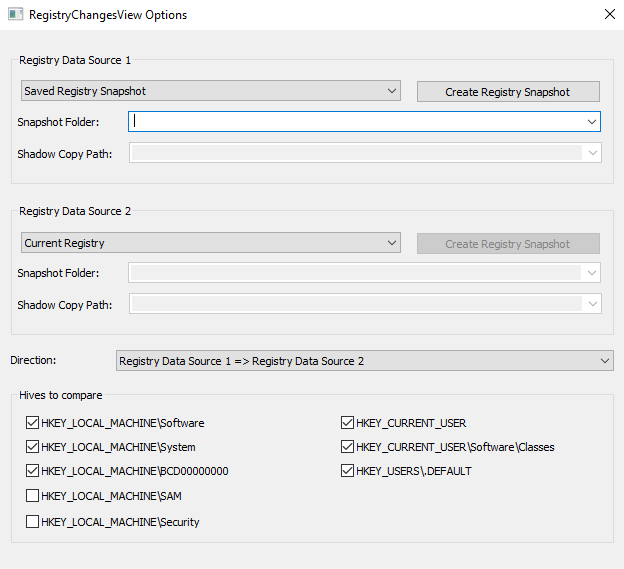
Cliccando il pulsante Create Registry Snapshot, Registry Changes View chiederà in quale cartella si desidera memorizzare una copia del contenuto del registro e quali chiavi devono essere oggetto di monitoraggio. Di solito quelle selezionate automaticamente bastano e avanzano.
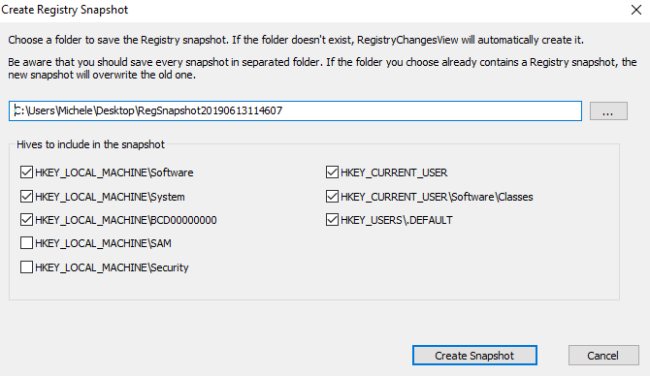
Con un clic su Create Snapshot inizierà la procedura di creazione dell’immagine del contenuto del registro di sistema che solitamente richiede appena pochi istanti.
Il programma consente di paragonare a posteriori due immagini del registro di sistema generate in tempi diversi. La forza dell’applicazione, però, risiede secondo noi nella possibilità di monitorare le modifiche “al volo”: basta cliccare su OK per proseguire.
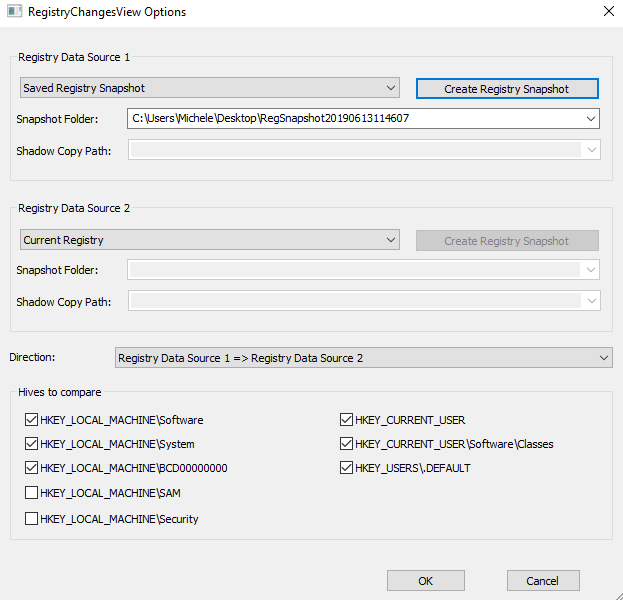
Dopo aver effettuato le modifiche sul sistema (si pensi anche all’installazione e all’avvio di una nuova applicazione), Registry Changes View aiuterà a scoprire le variazioni applicate al registro di Windows.
Sarà infatti sufficiente cliccare sull’icona Refresh della barra degli strumenti per ottenere l’elenco completo delle modifiche al registro rilevate rispetto alla versione originale.
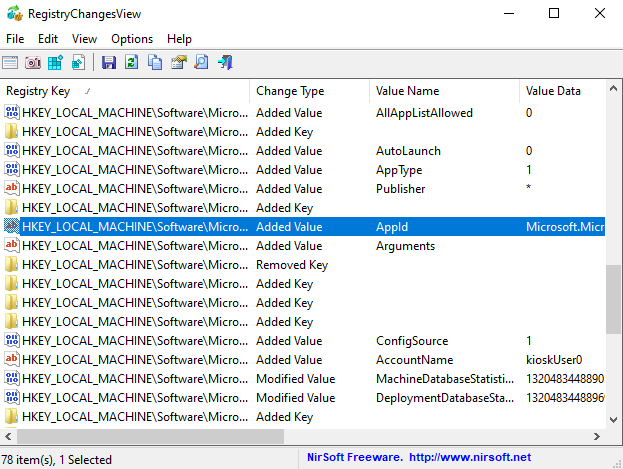
Per ciascun intervento, Registry Changes View indica se la chiave o il valore corrispondenti siano stati aggiunti, modificati o rimossi (colonne Registry key, Change type e Value name). Nelle colonne Value data il valore assegnato e la tipologia di dato (REG_SZ ovvero “stringa”, DWORD, BINARY e così via).
Con un clic sulla terza icona della barra degli strumenti è possibile aprire l’Editor del registro di sistema (Regedit) portandosi in corrispondenza della chiave o del valore selezionati; il quarto pulsante (Export selected items to .reg file) permette di generare un file con estensione .REG che contenga tutte le impostazioni di registro selezionate.
La selezione può essere effettuata usando i tasti MAIUSC e CTRL in maniera tale da scegliere contemporaneamente più voci.
Registry Changes View non è un’utilità per tutti ma è una gemma preziosissima per i tecnici che avessero la necessità di capire ciò che sta accadendo in Windows e studiare in profondità il comportamento di qualsiasi applicazione.
/https://www.ilsoftware.it/app/uploads/2023/05/img_19405.jpg)
/https://www.ilsoftware.it/app/uploads/2025/12/esplora-file-windows-11-nascosto-incompleto.jpg)
/https://www.ilsoftware.it/app/uploads/2025/12/guida-windows-11-gaming.jpg)
/https://www.ilsoftware.it/app/uploads/2025/12/windows-on-arm-emulatore-prism-x86.jpg)
/https://www.ilsoftware.it/app/uploads/2025/12/eliminare-AI-Windows-11.jpg)